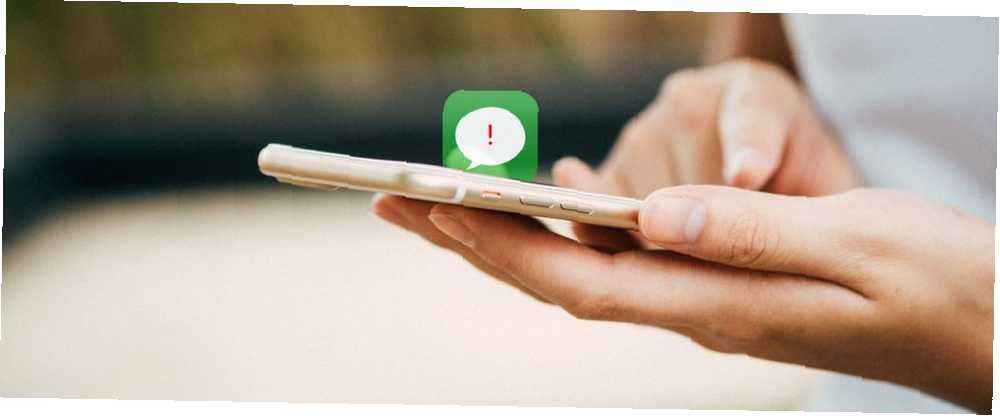
Peter Holmes
0
2970
799
En una época en la que estamos pegados a nuestros iPhones, hay pocos destinos molestos como cuando un iMessage no dice Entregado. Esto puede afectar a múltiples contactos y, a menudo, no leerá No entregado ya sea. Quizás un iMessage no se entregue a una persona específica.
Es aún más irritante cuando el mensaje dice Entregado pero el destinatario en realidad no lo recibió. Aquí hay algunos trucos para solucionar el problema antes de dirigirse a su tienda Apple local para obtener ayuda..
Que hace “Entregado” Media en iMessage?
Necesitamos primero diferenciar entre Entregado y Leer.
Si dejé cada mensaje que me enviaste, lee sin respuesta. Qué significa eso ?
- ¿Bueno como? (@JasmyneChantel) 6 de julio de 2018
Entregado normalmente significa que la otra persona recibió el mensaje en su dispositivo; Leer significa que el destinatario lo ha tocado. Por supuesto, esto no significa que realmente lo hayan leído, solo significa que el mensaje se ha abierto. No entre en pánico si no recibe una respuesta inmediata: es posible que hayan hecho clic en él pero que luego se hayan distraído.
Algunas personas se oponen a leer recibos por razones de privacidad Cómo leer mensajes en secreto sin que el remitente sepa Cómo leer mensajes en secreto sin que el remitente lo sepa Si desea leer un mensaje sin que la otra persona sepa que ha visto su mensaje, Este artículo tiene su solución. , aunque están habilitados de forma predeterminada en iOS 8 y versiones posteriores.
Pero no se preocupe, es fácil desactivar los recibos de lectura. Solo ve a Configuración> Mensajes> Enviar recibos de lectura. De hecho, esta subsección de Configuraciones resultará esencial si tienes algún problema con iMessages.
¿Por qué lee iMessage? “Entregado” Cuando no es?
A veces, un mensaje dirá que se ha recibido, pero el destinatario insistirá en que nunca lo recibió. No deberías pensar automáticamente que están mintiendo, porque hay numerosas razones por las que esto podría suceder..
Podría ser una peculiaridad de iMessages, pero igualmente, podría ser que se haya entregado a otro dispositivo. Si su contacto tiene, por ejemplo, un iPhone, iPad y Mac todos conectados con la misma ID de Apple, su mensaje podría haber aparecido en uno de estos otros dispositivos, no en su teléfono inteligente.
En teoría, esto no debería causar un problema: su mensaje debería mostrarse en todos los dispositivos. Sin embargo, como veremos, iOS está lejos de ser perfecto ...
Razones comunes que iMessage no entregará
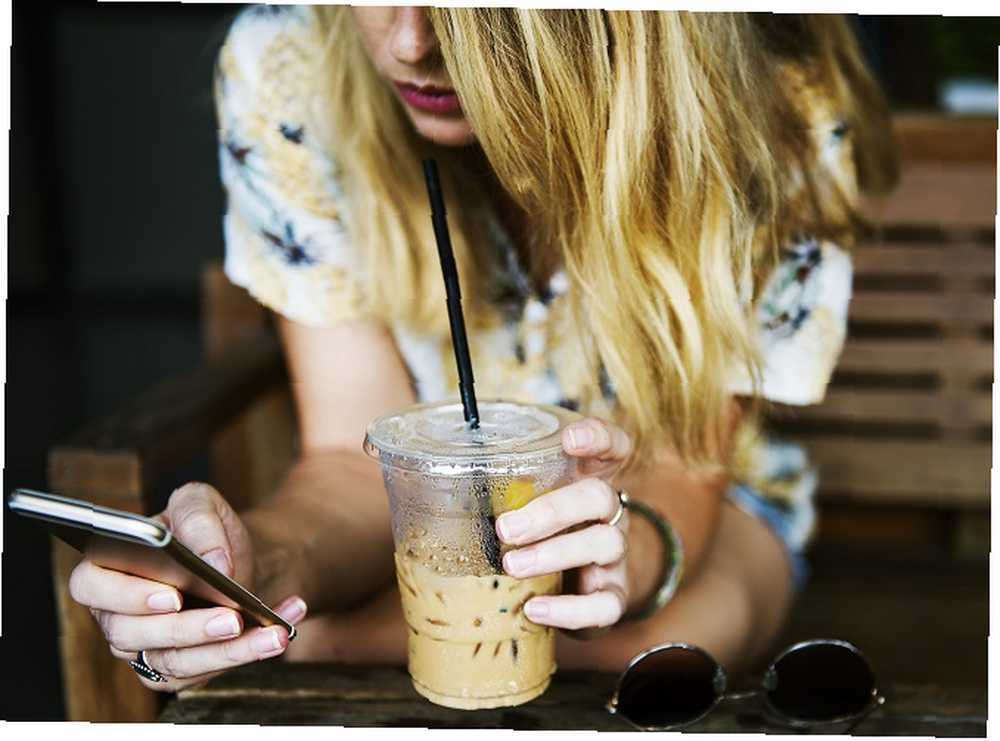 Crédito de imagen: rawpixel / Flickr
Crédito de imagen: rawpixel / Flickr
No todos mantienen el teléfono encendido todo el tiempo, especialmente antes de acostarse.
Si un iMessage no dice Entregado, el destinatario podría simplemente haber apagado su teléfono. Su mensaje llegará cuando enciendan su dispositivo nuevamente. La paciencia es la clave.
Puede considerar que es poco probable que la persona apague su teléfono. Sin embargo, también podrían haber activado el Modo avión. Esto corta todas las conexiones, por lo que el teléfono no recibirá iMessages, SMS o llamadas.
Si normalmente recibe recibos de lectura de su contacto, o se muestra Entregado pero no tienes una respuesta, hay otra posibilidad. Su dispositivo podría estar configurado en No molestar, que silencia cualquier alerta.
Si es una emergencia, puede llamarlos en su lugar. Al principio, no obtendrá una respuesta. Pero vuelva a llamarlo dentro de tres minutos y, si la configuración de su contacto está predeterminada, su teléfono sonará, omitiendo el modo No molestar.
iMessage no se entregará: solución de problemas
Es difícil limitar por qué iMessages no se entregará sin un poco de prueba y error. Una de las siguientes soluciones debería funcionar; puede que tenga que probarlos todos para llegar al fondo del problema.
Comprobar acceso a internet
La razón más obvia de que su mensaje no se entregará es porque el destinatario no tiene servicio. iMessage se basa en una conexión a Internet, por lo que si no hay Wi-Fi disponible, no aparecerá hasta que su teléfono se conecte. Esto es particularmente preocupante en áreas rurales o áreas subterráneas que no ofrecen acceso gratuito en línea.
Si tu iPhone dice No entregado, probablemente eres el que no tiene conexión a internet. Comprueba esto yendo a Configuraciones> Wi-Fi donde puedes ver las redes a las que te has unido.
Si tiene servicio, simplemente tendrá que esperar hasta que el destinatario se conecte a Wi-Fi.
Asegúrese de que iMessage esté encendido

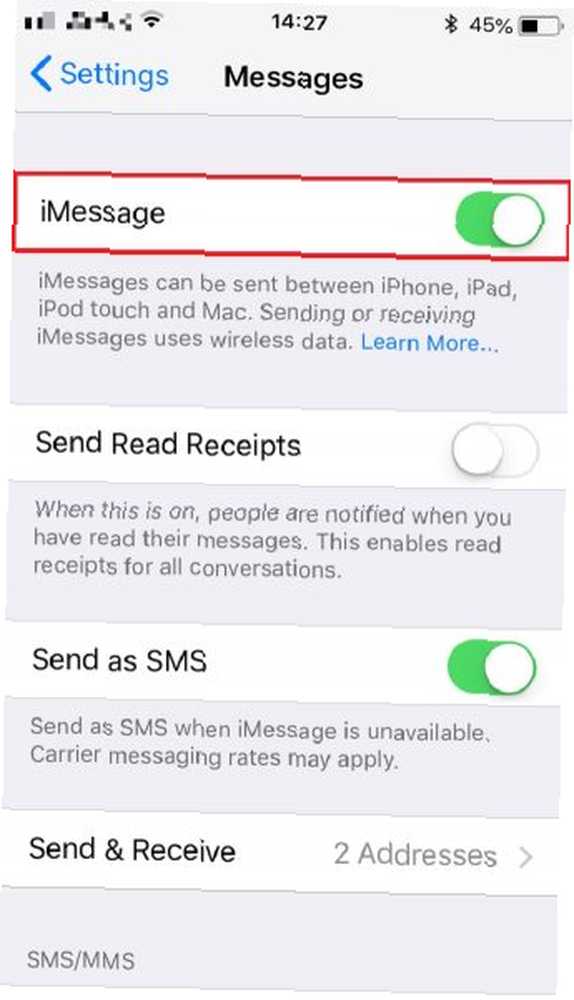
Esperemos que tenga la suerte de que esta solución rápida resuelva el problema.
Navegar a Configuraciones> Mensajes. iMessage ya debería estar encendido; si no, arregla esto.
Incluso si iMessage ya está activado, vale la pena desactivarlo y luego volverlo a activar. Tendrás que esperar unos momentos mientras se reactiva.
Enviar como mensaje de texto en lugar de iMessage
Si la persona con la que está contactando no tiene un producto Apple, iMessage no funcionará. Cómo arreglar iMessage que no funciona en una Mac, iPhone o iPad Cómo arreglar iMessage que no funciona en una Mac, iPhone o iPad. ¿No estás trabajando en tu iPhone o Mac? Siga estos sencillos consejos para que iMessage envíe y reciba nuevamente. . Eso significa que necesita confiar en SMS para enviar a dispositivos Android, por ejemplo. En estos casos, sus mensajes leerán Enviado como mensaje de texto, no Entregado. También usarán las infames burbujas verdes ¿Apple usa burbujas verdes para odiar a los usuarios de Android? ¿Apple utiliza Green Bubbles para odiar a los usuarios de Android? Las burbujas azules y las burbujas verdes pueden parecer una pequeña distinción, pero para miles de usuarios de Twitter no lo son. Veamos este fenómeno.. .
Pero los textos no solo son útiles cuando se envían entre diferentes sistemas operativos. Puede revertir iMessages a SMS si su conexión a Internet no es lo suficientemente fuerte.
Ir Configuración> Mensajes> Enviar como SMS. Por defecto, su iPhone usa iMessage cuando chatea entre dispositivos Apple. Los mensajes solo se enviarán como mensajes de texto tradicionales si no hay Internet, siempre que tenga suficientes datos móviles. (Ir Configuraciones> Celular/ /Datos móviles> Uso para comprobar esto)
También puede enviar un mensaje por SMS si lee No entregado. Toca el signo de exclamación y podrás elegir esa opción.
Alternativamente, intente cambiar a otra aplicación de mensajería 7 Aplicaciones de mensajería que puede usar en su teléfono o computadora 7 Aplicaciones de mensajería que puede usar en su teléfono o computadora ¿Desea enviar mensajes tanto desde su teléfono como desde su computadora? ¡Tome una de estas opciones para continuar la conversación donde quiera que vaya! . Las opciones populares como WhatsApp y Telegram funcionan en todas las plataformas y ofrecen mensajes seguros.
Prueba un reinicio suave
Esta es, en teoría, una solución curativa. Piense en esto como apagar y encender su PC cuando algo está mal.
Un reinicio suave reinicia su iPhone, deteniendo cualquier software problemático que se esté ejecutando en segundo plano. Pero crucialmente, no elimina ningún dato.
En iPhone 7 y modelos anteriores, mantenga presionada la tecla Casa y Poder botones por 10 segundos. Si tiene un dispositivo más nuevo, presione rápidamente Sube el volumen entonces Bajar volumen. Ahora mantén presionado Poder.
En ambos casos, la pantalla se volverá negra hasta que aparezca el logotipo de Apple. Puedes soltar los botones ahora y tu iPhone se encenderá como siempre.
Actualizar iOS
Apple regularmente repara pequeños problemas al emitir nuevas actualizaciones para iOS. Esto podría incluir problemas con iMessage.
Siempre es una buena idea mantener actualizado su sistema operativo Mejore su seguridad digital: 7 cosas que debe mantener actualizadas Mejore su seguridad digital: 7 cosas que debe mantener actualizadas Para protegerse de piratas informáticos y virus, debe mantener Su software y hardware actualizados. ¿Pero qué dispositivos necesitan ser actualizados? , al menos, ya que estos arreglan las preocupaciones de seguridad. Compruebe si está ejecutando la última versión de iOS yendo a Configuración> General> Actualización de software. Verificará automáticamente si su software está actualizado y, si no, sugerirá la instalación.
No entre en pánico: no pierde ninguna foto o mensaje, aunque algunas aplicaciones pueden pedirle que vuelva a iniciar sesión antes de continuar como de costumbre..
ID de Apple: cerrar sesión y entrar
Esta es una de las soluciones más comunes: solo necesita iniciar y cerrar sesión en su ID de Apple.
Para hacer esto, vaya a Configuración> Mensajes> Enviar y recibir y toca tu ID. Deberías entonces Desconectar, después de lo cual todos sus datos, excepto el número de teléfono, desaparecerán. Ir Use su ID de Apple para iMessage y vuelva a iniciar sesión. Esto puede demorar unos minutos.
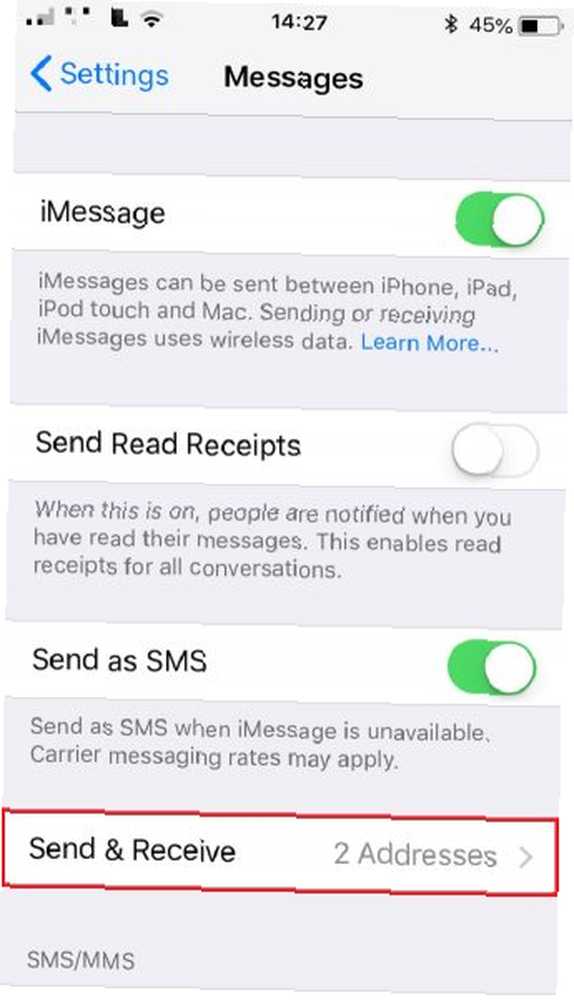
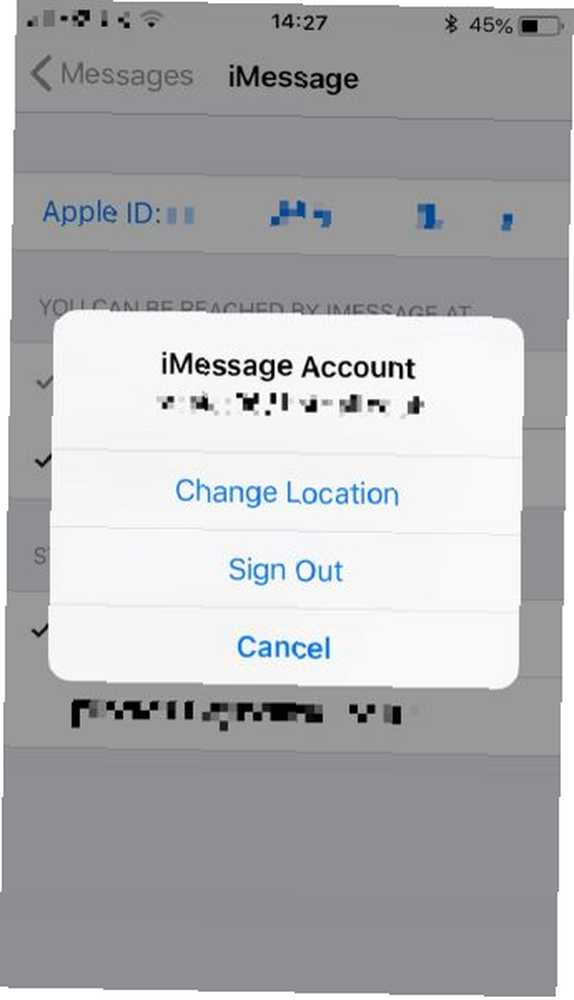
Como has visto, puedes enviar mensajes de iMessage a través de números de teléfono y direcciones de correo electrónico. Si solo tiene una persona a la que le cuesta enviarla, verifique a qué dirección de correo electrónico ha indicado. ¿Tienes incluso uno en tus contactos? ¿Su ID de Apple usa una dirección diferente? Pregúnteles en persona o a través de otro servicio de mensajería si es posible.
Para agregar una dirección de correo electrónico, vaya a Contactos, seleccione su nombre y elija Editar.
Eliminar mensajes
¿Alguna vez has intentado enviar un correo electrónico que era demasiado grande? Simplemente permanece en su bandeja de salida, intentando enviarse una y otra vez. Eventualmente, debes morder la bala y eliminarla.
Eso es lo que deberías probar aquí también.
Una vez más, esto se aplica principalmente cuando iMessages no entregará solo a uno o dos contactos. Sí, puede eliminar una conversación completa y comenzar de nuevo deslizando el dedo hacia la izquierda y eligiendo Borrar. Esa es la opción nuclear, y una que probablemente no querrás tomar. Pero no necesitas.
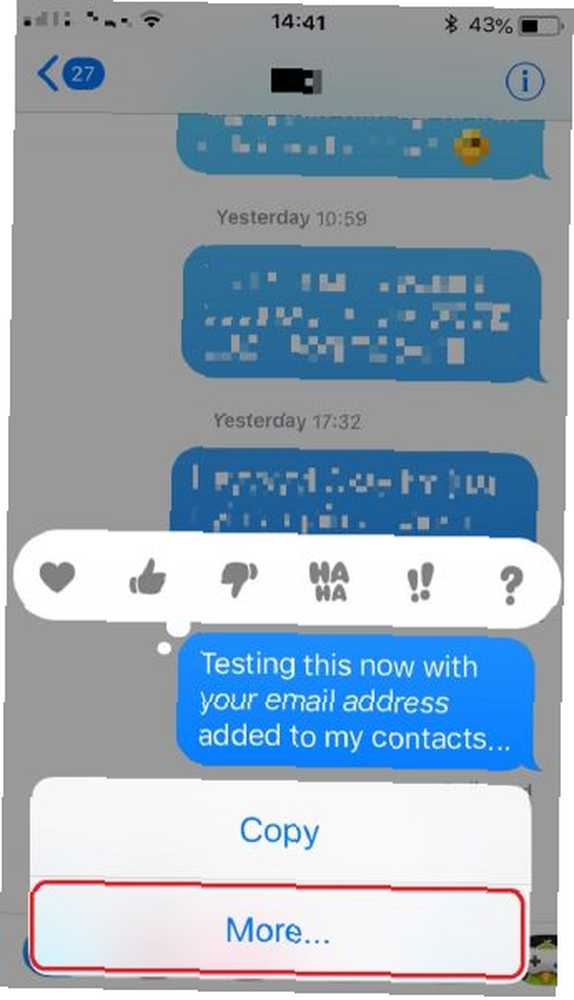
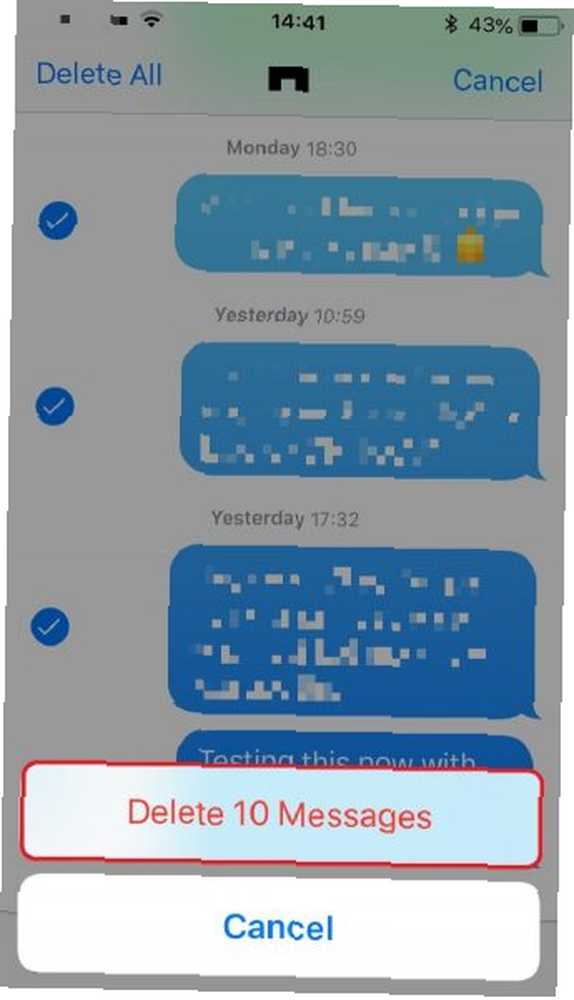
Ingrese al historial de conversación de con quién está tratando de ponerse en contacto. Toque y mantenga presionado su mensaje más reciente; entonces puedes Dupdo en Notas o Páginas si no quieres perder por completo tu texto. Luego haga clic Más, y seleccione todos los mensajes que ha enviado desde que ocurrió el problema (es decir, cualquier cosa desde que dejaron de responder). Luego haga clic en el Basura símbolo en la parte inferior izquierda.
Podría haber un solo mensaje que causa el problema, por lo que esto eliminará el retraso.
Cambia tu tarjeta SIM
Las tarjetas SIM a veces son volubles, y es posible que la suya simplemente haya decidido que no le gusta un número en particular.
Dirígete a la tienda de tu proveedor de servicios. Es probable que tenga que asegurarle al personal que ha realizado todos los pasos anteriores. Hable con ellos acerca de cambiar una tarjeta SIM. Si tiene un contrato, deberían hacerlo de forma gratuita. Seguirás utilizando el mismo dispositivo y no deberías perder ningún dato..
Activarán una nueva SIM y tendrá que esperar hasta que la anterior no tenga servicio antes de cambiar a una nueva tarjeta.
La transferencia entre tarjetas SIM puede demorar hasta 24 horas. Afortunadamente, rara vez lleva más de una hora antes de que se restablezca la configuración del operador.
Restablecer todos los ajustes
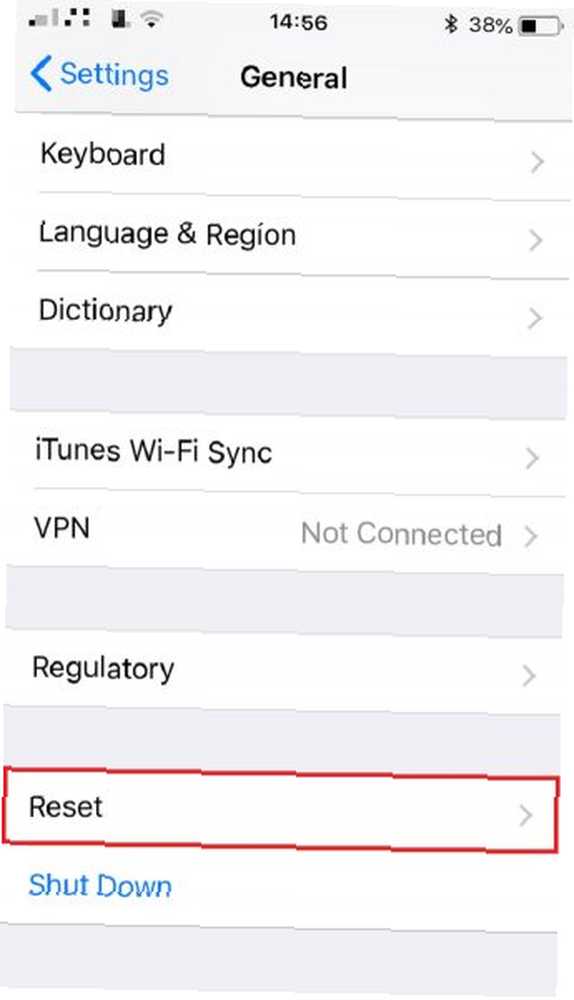
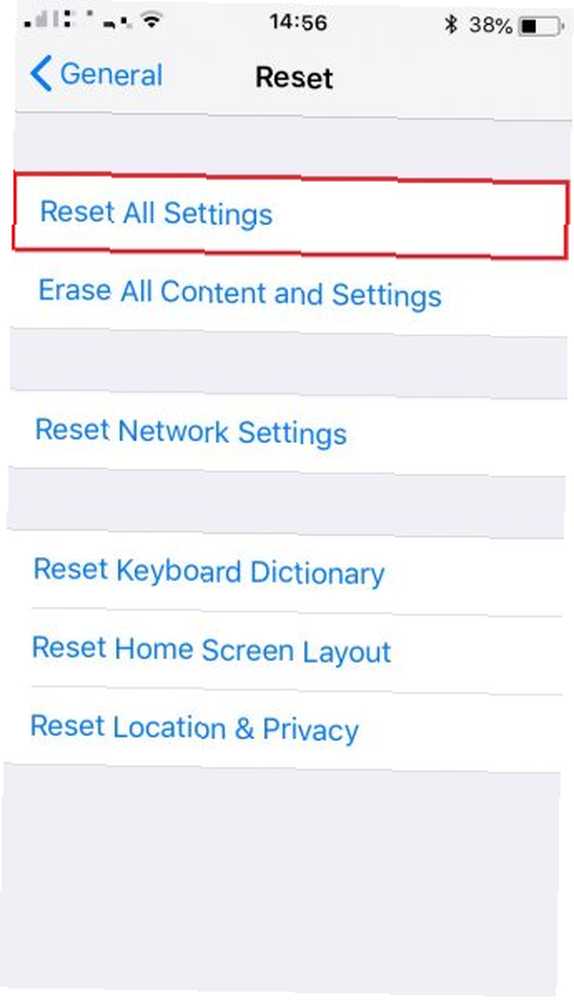
Este realmente debería ser su último recurso porque deberá iniciar sesión nuevamente en las cuentas y corregir la configuración de red. Más importante, esto no elimina tus datos. Esto es como un reinicio suave más completo.
Ir Configuraciones> General> Restablecer> Restablecer todas las configuraciones-tenga cuidado de no seleccionar nada más, ya que también existe la opción de borrar todo. Es posible que también deba volver a iniciar sesión en su ID de Apple.
Esto debería solucionar cualquier problema técnico, por lo que vale la pena recordarlo en caso de que tenga más problemas con su iPhone.
¿Qué pasa si iMessage todavía no dice “Entregado”?
Si ha intentado todo lo recomendado anteriormente y iMessage aún no se entrega, hay otras dos posibilidades para entretener. La primera es que no hay nada malo con su teléfono; El problema es con el dispositivo del destinatario. Esto es más probable si los mensajes a sus otros contactos se entregan correctamente, aunque no siempre es así..
En tal caso, aconseje a esa persona que siga los mismos pasos que ya tiene.
La otra razón potencial es más deprimente para pensar: su número podría haber sido bloqueado. No significa necesariamente que a tu contacto no le gustes; podría ser que cambiaste de número y no se dieron cuenta. Si ha sido bloqueado, es probable que iMessage siga diciendo Entregado. Sin embargo, en realidad no aparecerá en el dispositivo del destinatario.
Si tiene problemas específicamente con la entrega de mensajes de texto, intente algunas soluciones para que su iPhone comience a enviar mensajes de texto nuevamente iPhone ¿No enviará mensajes de texto? 10 posibles soluciones para probar iPhone ¿No enviará mensajes de texto? 10 posibles soluciones para probar ¿Tiene un problema donde su iPhone no envía mensajes de texto? Consulte estos consejos de solución de problemas para volver a enviar mensajes de texto rápidamente. .
Una vez que haya terminado la solución de problemas, diviértase con las mejores aplicaciones de iMessage. 12 Cosas interesantes que puede hacer con las aplicaciones de iMessage para iOS 12 Cosas interesantes que puede hacer con las aplicaciones de iMessage para iOS Puede hacer mucho más que simplemente enviar mensajes de texto, voz, mensajes de foto y video con iMessage. .











